Бегунок звука самопроизвольно уходит вниз на компьютере
При этом воспроизведение продолжается но уже беззвучно. Только поправлю, через пару минут он опять вниз уходит.. . Вирусов нет, проверяла!
Это что то с звуковым драйвером. Попробуйте переустановить.
у меня как то была такая проблема (была проблема с бесп. мышкой), сегодня ни с того ни с сего у меня опять эта история.
вот по всему трешу что происходит -вирус.
перекопала тонны инфы.
звук прыгал туда сюда. драйверы работают.
Выполнить- можно сказать не работает, то что нужно не пишет.
в общем полный беспредел.
пришлось все таки опять задуматься о том что проблема в мышке, так как не каких вирусов не нашлось (хотя какие антивирусы я только не скачала).
в итоге я присоединила графический планшет, отсоединила адаптер от мышки, и все стало отлично, так что попробуйте.
или просто вытащите этот адаптер и вставьте назад.
Залипших кнопок нет.
отключи клаву от системника если так и будит глючить значить либо крыска тупит либо драивер, попробуй ещё просто перезагрузить, борщем или варением не поливала клаву с крыской?
Ручку бегунка поменяй на более легкую, пластиковую или пенопропиленовую, чтобы не опускалась.
Могу лишь предположить две вещи:
1) Начиная с Win7 появилась опция "Оптимизировать звук при использовании медиа"(или как-то подобное название) . Смысл - автоматически понижать громкость музыки, звуков игр и т. п. если параллельно вы используете голосовые звонки. Отключается одной галочкой в настройках звука. У каждой звуковушки по-разному, поэтому искать придется самостоятельно через Панель управления.. .
2) Настройки многих игр (и некоторых программ) влияют на общую настройку звука. Запустили игру с настроенной громкостью 20%. Вышли из нее, а после этого во всей системе громкость - 20%. Тут только методом тыка можно вычислить какая игра это делает (или программа) .
Из программ, например WinAMP (если вы самостоятельно пытались настроить вывод звука -выбирали через какой модуль воспроизводить (wav-out)). То после изменения громкости в плэйере, изменится громкость и во всей ОС.

Ответы (92)

Попытайтесь правой по значку звука в трее -> Устройства воспроизведения -> Дважды по устройству (например, Динамики) -> в открывшемся окне вкладка Улучшения, не стоят ли там галочки, в частности на Тонкомпенсации.

Снять автонастройку звука требуется. Или в Скайпе, или в пуск-панель управления-звуки и аудиоустройства.

Снять авторегулировку громкости

Перейдите в конфиги устройства воспроизведения (Playback Devices).
Там в последней вкладке "Связь" (Communications) выберите последний пункт "ничего не предпринять" ("do nothing")

У меня была такая же беда. Залипла юсб клавиатура-мышка. Пришлось установить проводную и все стало в порядке.

Благодарю большое! Всего лишь USB-мышка вытащил и вставил назад. Перезагрузил, легче говоря. А я уже вирусы полез искать. Ещё раз спасиб.!

У меня решилось все, когда сунул в другое гнездо Юсб штекер от мышки. (может у кого то клавы)

Ищи приложение которое автоматически регулирует звучание.

Спасиб.. Читая Ваши советы увидела что у меня на клаве запала клавиша. "Отковыряла" её и все стало окей. Микшер не стал веселиться!

Так же кнопка на клавиатуре залипла

Решение не нашёл

Панель упавления -> звучание -> связь
Дальше выбрать действие не требуется.
Если не спасет, пишите мне в чат

Самостоятельно он опускаться не может. Всего лишь некоторые программы регулируют громкость ползунком «Звучание», и когда вы уменьшаете громкость в этой программе, то и ползунок идёт вниз. Прибить его гвоздём к верхнему положению не получится.
Проведите эксперимент: запускайте программы, которыми вы пользуетесь, и регулируйте там громкость. Одновременно запустите микшер громкости Виндовс и наблюдайте. Если ползунки будут двигаться в микшере Винда одновременно с регулировкой громкости в программе, то вы нашли виновника.

В меню пуск заходите выбираете звуки, дальше на тройка громкости, настраиваете на свое усмотрение

Возможен вирусняк, обращайтесь я спасу вас

Добрый день.
Смотрите популярную програмулину, которая чаще всего это делает.
Power Дивиди. Понижает звучание. Вероятно еще Скайп при входящем звонке. На вирусняк можете попробовать просканировать очень хорошей утилитой AVZ с максимальными настройками.



Зайди в панель управления там звучание жми и там уже связь и жми действия не требуются.

Перезагрузить если нет
Переустановить драйвера если нет
Переустановить windows если нет
Переустановить звуковую карту если нет
выкинуть компьютер.

Зайди в панель управления
там жми правой кнопкой мышки на звучание и выбери связь
и самым последним вариантом станет действия не требуются вот и выберешь его
затем жми приминить и ок
У меня было так же самое лишь он не вниз полз, а на верх

Скопировала файл sdnvol32 в папку WINDOWS-system32 и регулировка громкости заработала в панели управления ( движок на вертикальной шкале зафиксировался). Это означает, что вирусом был поврежден этот файл-именно он отвечает за данную функцию.


Я не могу найти даже файл в инете sdnvol32


Приветствую! У меня такая же беда.; ( Ползунок громкости самостоятельно падает вниз. =(

Была такая беда после подключения экрана по HDMI.
А когда его отключил, получил сползание звука всегда вниз самопроизвольно. И не всего лишь звука а любых контекстных меню с возможностью выбора колесиком мышки.
Спасло, включение и отключение (несколько раз) шнура экрана (HDMI) в гнездо компьютера (ноутбука)
видать. на HDMI порту что-то подклинило на контактах. Перевтыкнул и все . Звучание успокоился.

Идиоты! sdnvol32 никогда не найдете! верно его и ищите )
но лучше все таки переустановить драйвер звуковой карты, он самостоятельно всё исправит.

Тут вот что люди советуют:

В надстройках микшера или звуковой карты.

Подключено дополнительно гаджет, это микрофон автоматически коректируется звучание на динамик надо отключить микрофон.

НЕТ, НЕ ВРИ НИЧЕГО НЕ ПОДКЛЮЧЕНО СМОТРИ В КАРТЕ ИЛИ МИКШЕРЕ

Что то с железом, тут необходим мастер ;)

Есть общая громкость (показатель обычный, что видно) и громкость звука, потому нужно открыть всю панель и поглядеть все индикаторы громкости. Затем может кнопка заедать, это у самого было, ну и первопричина корявый код, дрова и др

Промблема была в usb блютус адаптере для мышки вытащил и опять подрубил



Если в надстройках не получается ничего изменить, то переустанови windows.

Попытайся всего лишь переустановить дрова на звучание!

Для каждой модели ноута есть поддержка производителем, сайт с которого допустимо загрузить новые или исправленные дрова например компания-производитель Sony имеет свой сайт на котором допустимо найти апдейты дров и загрузить. В данном случае беда не с драйверами, а со звуковой картой установленной в ноуте и вероятнее всего нужно его везти в сервисный центр магазина где он был приобретен. В противном случае когда вы лишитесь гарантийного срока ремонтировать за свой счет.
Возможная первопричина:
умирает конечный усилитель звуковой карты, некорректно функционирует переменный резистор который прибавляет звучание, замыкание в одном из динамиков на ноуте. хотя попробовать переустановить драйвер звуковой карты допустимо но если станет также тогда допустимо занять голову и руки специалистам сервисного центра.

Вероятно аудио дрова
переустановить

Я столкнулась с той же проблемой, но вскоре нашла выход
ПУСК - ДИСПЕТЧЕР Гаджетов - дальше нажимаем на ЗВУКОВЫЕ УСТРОЙСТВА и удаляем всё что выйдет ( внимание! не бойтесь удалять, ничего страшного с вашим ноутбуком не станет ) - потом выключаем ноут .
При его обратном активации подождите мин пять и все станет в норме :)

Залипла клавиша на клавиатуре со значком динамика с минусом

Какой windows? уточните, при просмотре в браузере или беда при просмотре в плеерах или что?

Realteк в поможчь.

Вирусняк подхватил, глянь комп на вирусы.

Попытайтесь убрать эту галочку. Мне спасло с Ютубом.

Это что то с звуковым драйвером. Попытайтесь переустановить.

Залипших кнопок нет?

Отруби клавиатуру от системного блока если так и будит глючить значить или крыска тормозит или драивер, пробуй ещё всего лишь перезагрузить, борщем или варением не поливала клавиатуру с крыской?

Ручку бегунка заменяй на больше легкую, пластиковую или пенопропиленовую, чтоб не опускалась.

Могу лишь предположить две вещи:
1) Начиная с Win7 появилась опция "Оптимизировать звучание при использовании медиа"(или как-то подобное название) . Смысл - автоматически понижать громкость музыки, звуков игр и т. п. если параллельно вы используете голосовые звонки. Выключается одной галочкой в надстройках звука. У каждой звуковушки по-разному, поэтому искать нужно самостоятельно спустя Панель управления. .
2) Конфиги многих игр (и некоторых программ) влияют на общую настройку звука. Запустили игру с настроенной громкостью 20%. Вышли из нее, а после данного во всей системе громкость - 20%. Тут всего лишь методом тыка допустимо вычислить какая игра это делает (или программа) .
Из программ, например WinAMP (если вы самостоятельно пытались настроить вывод звука -выбирали спустя какой модуль воспроизводить (wav-out). То после изменения громкости в плэйере, изменится громкость и во всей ОС.

У меня как то была такая беда (была беда с бесп. мышью), сегодня ни с того ни с сего у меня опять эта история.
вот по всему трешу что происходит -вирусняк.
перекопала тонны инфы.
звучание прыгал туда сюда. дрова работают.
Выполнить- допустимо сказать не функционирует, то что требуется не говорит.
в общем полный беспредел.
пришлось все таки опять задуматься о том что беда в мышке, так как не каких вирусов не нашлось (хотя какие антивирусы я всего лишь не скачала).
в итоге я присоединила графический планшет, отсоединила адаптер от мышки, и все стало отлично, так что попытайтесь.
или всего лишь вытащите этот адаптер и вставьте назад.
Некоторые пользователи сообщают, что их громкость автоматически увеличивается или уменьшается со временем без какой-либо ручной регулировки. Некоторые затронутые пользователи сообщают, что проблема возникает только тогда, когда у них есть несколько окон / вкладок, которые производят звук. Другие пользователи сообщают, что громкость случайным образом увеличивается до 100% без видимого триггера. В большинстве случаев значения микшера громкости не меняются, даже если громкость звука была явно изменена. Подавляющее большинство отчетов подтверждено в Windows 10.
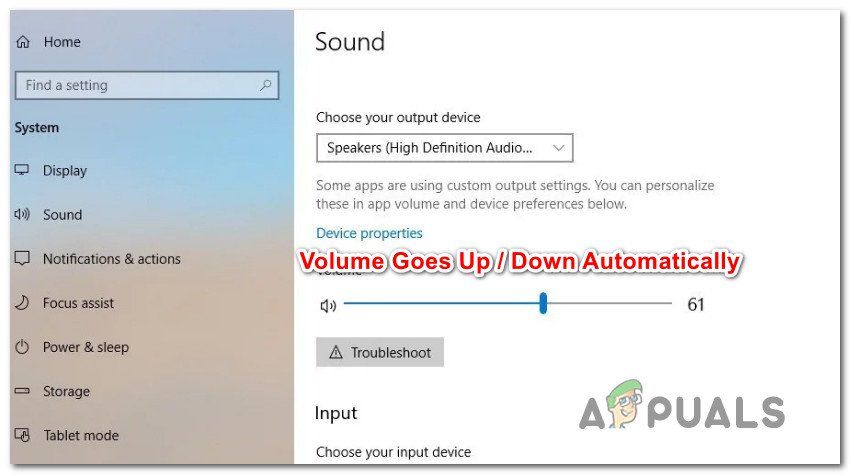
Громкость автоматически снижается / увеличивается в Windows 10
Что вызывает проблему «автоматической регулировки громкости» в Windows 10?
Мы исследовали эту конкретную проблему, просмотрев различные пользовательские отчеты и стратегии исправления, которые были успешно использованы для решения этой проблемы. Основываясь на наших исследованиях, есть несколько распространенных причин, которые, как известно, вызывают это странное поведение в Windows 10:
Если вы ищете способы предотвратить автоматическую настройку громкости Windows, эта статья предоставит вам несколько шагов по устранению неполадок. Ниже вы найдете коллекцию методов, которые другие пользователи в аналогичной ситуации успешно использовали для предотвращения такого поведения.
Способ 1. Отключение звуковых эффектов и немедленного режима
К счастью, некоторые затронутые пользователи сообщили, что это странное поведение больше не происходило после того, как они получили доступ к звук настройки и отключил все Звуковые эффекты + Немедленный режим. Вот краткое руководство о том, как это сделать:
- Нажмите Windows ключ + R открыть Бежать диалоговое окно. Затем введите «mmsys.cpl» и нажмите Войти открыть окно звука.
- Перейти к воспроизведение выберите устройство воспроизведения, с которым у вас возникли проблемы, щелкните его правой кнопкой мыши и выберите Свойства.
- в свойства экран, перейдите к усиление вкладка и проверьте босс, связанный с Отключить все улучшения (Отключить все звуковые эффекты). Затем нажмите Применять сохранить изменения.
Замечания: Если в настройках динамика / гарнитуры включен Immediate Mode, отключите его также. - Перезагрузите компьютер и посмотрите, была ли проблема решена при следующем запуске.
Отключение улучшения звука в Windows 10
Если вы все еще замечаете, что громкость звука со временем имеет тенденцию увеличиваться или уменьшаться, перейдите к следующему способу ниже.
Способ 2. Отключение автоматической регулировки громкости через вкладку «Связь»
Вот как это сделать:
- Нажмите Windows ключ + R открыть диалоговое окно «Выполнить». Затем введите «mmsys.cpl» и нажмите Войти открыть звук экран.
- Внутри звук перейдите на вкладку «Связь» и установите Ничего не делать переключаться под ‘Когда Windows обнаруживает коммуникационную активность.
- Удар Применять чтобы сохранить изменения, перезагрузите компьютер, чтобы увидеть, была ли проблема решена.
Отключение автоматической регулировки громкости во время связи
Если вы все еще сталкиваетесь с таким же странным поведением в отношении громкости звука, перейдите к следующему способу ниже.
Способ 3: понижение до универсального драйвера Windows
Если вы используете звуковой драйвер Realtek, скорее всего, вы сможете решить эту конкретную проблему, понизив текущий звуковой драйвер до стандартного драйвера Windows, который уже хранится в вашей системе. Вот как это сделать:
- Нажмите Windows ключ + R открыть диалоговое окно «Выполнить». Затем введите «Devmgmt.msc» и нажмите Войти открыть Диспетчер устройств.
- В диспетчере устройств разверните Звуковые, видео и игровые контроллеры выпадающее меню.
- Щелкните правой кнопкой мыши на аудиоустройстве, которое работает, и выберите Обновить драйвер (Обновить драйвер).
- При первом появлении нажмите Просмотрите мой компьютер для программного обеспечения драйвера.
- Затем на следующем экране нажмите на Позвольте мне выбрать из списка доступных драйверов на моем компьютере.
- Затем начните с установки флажка, связанного с Показать совместимое оборудование. Затем выберите Аудиоустройство высокого разрешения из списка и нажмите Следующий.
- Нажмите да при появлении предупреждения установить этот драйвер поверх текущей установки драйвера.
- Перезагрузите компьютер, чтобы сохранить изменения и посмотреть, будет ли проблема с томом устранена при следующем запуске.
Понижение до универсального аудио драйвера
Метод 4: Отключение Dolby Digital Plus Advanced Audio
Если вы используете аудиооборудование, которое поддерживает Dolby Digital Plus, существует высокая вероятность того, что программа, стоящая за ним, вызывает автоматическое изменение громкости. Это происходит из-за аудио-функции под названием Volume Leveler. Но, к сожалению, отключение этого эффекта не решит проблему. К сожалению, вам нужно полностью отключить Dolby, чтобы он не конфликтовал с вашим воспроизводящим устройством.
Несколько пользователей в аналогичной ситуации сообщили, что проблема была решена после того, как они посетили меню «Звук» и полностью отключили Dolby Digital Plus. Вот как это сделать:
- Нажмите Windows ключ + R открыть диалоговое окно «Выполнить». Затем введите «mmsys.cpl» и нажмите Войти открыть звук экран.
Запуск диалога: mmsys.cpl - в звук выберите колонки, которые настраиваются автоматически, и выберите Свойства.
Доступ к экрану свойств динамиков Dolby - Затем перейдите к Dolby вкладку и нажмите Мощность кнопка (рядом Dolby Digital Plus) чтобы отключить его.
Отключение Dolby Digital Plus - Перезагрузите компьютер и посмотрите, не остановится ли автоматическая регулировка громкости при следующем запуске системы.
Если у вас все еще возникают проблемы с автоматической регулировкой громкости, перейдите к следующему способу ниже.
Метод 5: Работа с физическими триггерами
Теперь, когда мы пролистали все потенциальные виновники программного обеспечения, которые могут привести к возникновению проблемы, давайте рассмотрим физический триггер. Вы будете удивлены количеством людей, которые обнаружили, что проблема была вызвана колесом мыши или застреванием клавиши регулировки громкости.
Если вы используете USB-мышь с колесом, которое можно использовать для уменьшения громкости, механическая (или драйверная) проблема может привести к ее зависанию при понижении или повышении громкости. В этом случае отключение мыши и перезагрузка ноутбука, скорее всего, решат проблему.


После установки некоторых программ Windows начинает произвольно снижать громкость — в браузере, аудио-, видеоплеере и вообще во всем, что издает какие-либо звуки. Это связано с тем, что какая-то программа получила от операционной системы разрешение управлять микшером, убавляя громкость для своих нужд. Такая проблема существует во всех современных версиях Windows, включая 7, 8 и 10.
В некоторых случаях это оказывается оправданным (например, так Skype автоматически приглушает музыку во время входящего голосового вызова), но иногда программы злоупотребляют такой возможностью. Так, например, происходит, с расширением Tone для браузера Chrome, который недавно выпустила компания Google. Он предназначен для обмена данными с браузерами на других компьютерах через динамики и микрофон и иногда прислушивается, не посылают ли ему звуковые сигналы. Для этого ему приходится периодически снижать громкость других программ, что оказывается совсем некстати.
Определить, какая программа, балуется с громкостью, почти невозможно, это могут быть как полезные приложения, вроде того же Skype или Chrome, так и другие, которым это делать совсем не обязательно. К счастью, Windows позволяет отнять у программ возможность менять громкость без ведома пользователя. Для этого нужно нажать правой кнопкой мыши на значок регулятора громкости в панели задач и выбрать пункт «Устройства воспроизведения».

В открывшемся окне нужно переключиться во вкладку «Связь». Здесь вы увидите, что при установлении связи с микрофоном приложения могут полностью выключать звуки либо убавлять громкость на 50 или 80%. Чтобы запретить им это делать, нужно выбрать чекбокс «действие не требуется» и нажать на кнопку «ОК».

Теперь при обращении к микрофону программы перестанут уменьшать громкость звуков. Проблема решена.
Читайте также:


